Jak naprawić kod błędu GeForce Now 0x0000F004 – TechCult
Różne / / August 10, 2023
Jeśli jesteś entuzjastą gier, musisz znać GeForce Now, opartą na chmurze platformę, która przynosi kilka korzyści. Ponieważ nie wymaga konserwacji, możesz łatwo cieszyć się ulubionymi grami z dowolnego miejsca, pobierając aplikację. Jednak często wiąże się to z wyzwaniami, a jednym z nich jest kod błędu Nvidia GeForce Now 0x0000F004. Jeśli chcesz rozwiązać ten problem, czytaj dalej przewodnik, aby znaleźć przydatne rozwiązania.

Spis treści
Kod błędu GeForce Now 0x0000F004
GeForce Now to oparta na chmurze aplikacja, która umożliwia synchronizację i granie w gry, które już kupiłeś, z dowolnego miejsca. Pomaga także w aktualizowaniu sterowników GPU w celu uzyskania lepszych wyników w grach. Jednak GeForce Now może od czasu do czasu napotkać problemy. Jeśli natknąłeś się na taki kod błędu 0x0000F004, czytaj dalej, aby go naprawić!
Szybka odpowiedź
Aby zapewnić płynne granie za pośrednictwem usługi GeForce Now na komputerze, wykonaj następujące czynności, aby zaktualizować sterowniki sieciowe:
1. Naciskać Okna + X klucze do otwarcia Menadżer urządzeń.
2. Rozwiń Karty sieciowe kartę i kliknij prawym przyciskiem myszy sterownik, aby go wybrać Uaktualnij sterownik.
3. Wreszcie, uruchom ponownie komputer.
Metoda 1: podstawowe metody rozwiązywania problemów
Najpierw zastosuj się do tych podstawowych rozwiązań, aby naprawić błąd GeForce Now.
1A. Uruchom ponownie aplikację GeForce Now
Zawsze, gdy napotkasz problemy z aplikacją GeForce Now lub jakimkolwiek innym oprogramowaniem, pierwszą rzeczą, którą powinieneś spróbować, jest ponowne uruchomienie aplikacji. Aby to zrobić, musisz go poprawnie zamknąć w systemie Windows. W tym celu zapoznaj się z naszym przewodnikiem na temat Zatrzymaj działanie aplikacji w tle w systemie Windows 10.

1B. Poczekaj na czas działania serwera
GeForce działa jako aplikacja w chmurze, polegająca na serwerach. Jeśli te serwery napotkają problemy, cała aplikacja może napotkać problemy. Dlatego upewnij się, że przyczyną nie są problemy związane z serwerem. Aby to zrobić, odwiedź Oficjalna strona GeForce Now i sprawdź, czy zostały zgłoszone jakieś problemy. Jeśli zostanie potwierdzony, prawdopodobnie zostanie rozwiązany automatycznie. Jeśli nie, zapoznaj się z alternatywnymi rozwiązaniami wymienionymi tutaj.

1C. Połącz się ze stabilną siecią
Niestabilna sieć może prowadzić do opóźnień i wywoływać błąd GeForce Now 0x0000F004. Na szczęście rozwiązanie tego problemu jest proste dzięki zapewnieniu stabilnego połączenia. W przypadku korzystania z sieci Wi-Fi upewnij się, że router działa prawidłowo, a przewody są prawidłowo podłączone. Jeśli problemy nie ustąpią, zaleca się skontaktowanie z usługodawcą. Ponadto, aby rozwiązać problemy z łącznością danych, możesz przeczytać nasz przewodnik Wolne połączenie internetowe? 10 sposobów na przyspieszenie Internetu!

Przeczytaj także:Jak ręcznie dodać grę do GeForce Experience
Metoda 2: Zaktualizuj aplikację GeForce Now
Aplikacja NVIDIA GeForce Now, której używasz, może być nieaktualna. Dlatego, aby ręcznie naprawić kod błędu 0x0000F004, wykonaj następujące kroki:
1. Przejdź do oficjalnej stronie GeForce Now.
2. Teraz na karcie Pobierz kliknij plik Pobierz przycisk dla komputera z systemem Windows, aby zainstalować najnowszą wersję aplikacji.

Metoda 3: Zaktualizuj sterownik sieciowy
Nieaktualne sterowniki sieciowe mogą przyczyniać się do błędu NVIDIA GeForce Now o kodzie 0x0000F004. Aby rozwiązać ten problem, spróbuj zaktualizować sterowniki. Chociaż może to zabrzmieć technicznie, proces jest prosty i przyjazny dla użytkownika.
1. Naciskać Okna + X klawisze jednocześnie i otwórz menu szybkiego dostępu, aby je kliknąć Menadżer urządzeń.
2. Teraz rozwiń Karty sieciowe kartę i kliknij prawym przyciskiem myszy sterownik, aby go wybrać Uaktualnij sterownik.

3. Uruchom ponownieTwoje urządzenie zastosować zmiany.
Metoda 4: Wyłącz program antywirusowy (jeśli dotyczy)
Oprogramowanie antywirusowe chroniące komputer przed zewnętrznymi zagrożeniami, takimi jak wirusy, może omyłkowo atakować nieszkodliwe oprogramowanie. Jeśli tak, może to powodować problemy ze sterownikami GeForce Now. Dlatego możesz spróbować wyłączyć oprogramowanie antywirusowe swojego systemu, aby naprawić kod błędu NVIDIA GeForce Now 0x0000F004. Aby to zrobić, możesz sprawdzić nasz przewodnik na temat Jak tymczasowo wyłączyć program antywirusowy w systemie Windows 10.

Przeczytaj także:14 najlepszych komputerów do gier w 2023 r
Metoda 5: Uruchom aplikację GeForce Now przez Gaming VPN
Twoje połączenie sieciowe może blokować aplikację GeForce Now i jej usługi. Dlatego powinieneś wybrać VPN przeznaczony do gier, zapewniający nieograniczoną przepustowość. Aby znaleźć idealną sieć VPN dla swojego systemu, zapoznaj się z naszym przewodnikiem 10 najlepszych VPN dla gier.

Metoda 6: Zainstaluj ponownie GeForce
Wreszcie, jeśli nic innego nie zadziałało w naprawie kodu błędu NVIDIA GeForce Now 0x0000F004, możesz spróbować ponownie zainstalować go. Aby to zrobić, wykonaj następujące kroki:
1. Otworzyć Uruchom pole poleceń i wprowadź appwiz.cpl w tym.
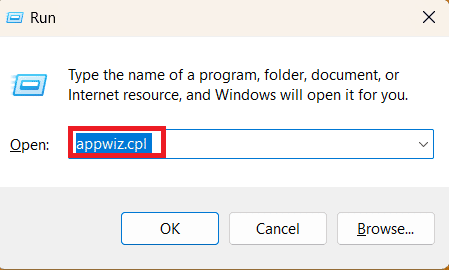
2. Teraz w Okno programów i funkcji, zlokalizuj Aplikacja GeForce Now i kliknij go, aby Odinstaluj.

3. Po zakończeniu uruchom ponownie komputer i przejdź do oficjalnego Strona pobierania GeForce Now.
Teraz pobierz i zainstaluj aplikację w swoim systemie i zaloguj się na swoje konto, aby sprawdzić, czy problem został rozwiązany.
Mamy nadzieję, że ten artykuł pomógł ci naprawić Kod błędu GeForce Now 0x0000F004. Jeśli nadal masz jakieś pytania, skorzystaj z sekcji komentarzy poniżej. Możesz również dać nam znać, jaki temat chciałbyś przeczytać jako następny. Dziękuję za przeczytanie!
Henry jest doświadczonym pisarzem technicznym, którego pasją jest udostępnianie złożonych tematów technologicznych zwykłym czytelnikom. Dzięki ponad dziesięcioletniemu doświadczeniu w branży technologicznej Henry stał się zaufanym źródłem informacji dla swoich czytelników.



